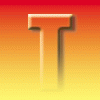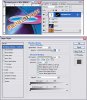Поскольку Сталкер не дочитал до конца этот топик, в одностороннем порядке продолжу анонсированное.
Опция слоя Knockout
Решается задача, когда нужно прорезать дырку до задника в пачке слоев, или прорезать дырку до нижележащего слоя используя форму прозрачности слоя, например, что наиболее актуально - текстового слоя, поскольку не растеризованный и не преобразованный в Shape или Path текст нельзя применить в качестве слоевой маски. А растеризованный или преобразованный в Shape или Path текст теряет хинтинг и поэтому становится похож на полное Г, особенно это касается шрифтов для веб-дизайна которые используются без антиалиазинга.
Традиционное решение: скопировать задник или нужный слой еще раз, перетащить в нужное место пачки слоев и сгруппировать его с текстовым слоем, так, чтобы текст маскировал изображение. Получается дополнительный слой, который надо не забывать обновлять если вы отредактировали задник или нижележащий слой. В случае когда готовится макет большого размера, то каждый слой размером в документ это лишняя трата ресурсов и времени.
Нокаут работает следующим образом: для слоя который образует "прозрачное окно" (knockout effect) включается опция Knockout на Shallow (мелко) или на Deep (глубоко). Shallow позволяет раскрыть изображение нижележащего слоя, если этот слой - последний в наборе слоев (Layer Set) или последний в группе слоев (Clipping Group); Deep - раскрывает изображение задника (Background), а если такового нет, то прорезает до прозрачности.
Чтобы реализовать эту особенность настройки слоя, создайте текстовый слой, слой с некоторым изображением под ним, и изображением на заднике. Вызовите опции для текстового слоя и выберите для Knockout - Deep. Для того чтобы своя собственная заливка текстового слоя не отображалась в прорезанной в слоях дырке, установите Fill = 0%, или же измените режим смешивания на Multiply, при этом слой должен быть залит белым.
Описание эффекта в справке Шопа, глава: Specifying knockout options
См. пример в аттаче.
Теперь вы можете редактировать текст в текстовом слое, перемещать его в любом направлении, применять к нему любые эффекты, трансформировать геометрию и при этом его заливкой будет то, что изображено на заднике, или если вы сделали в наборе слоев, то на последнем слое.